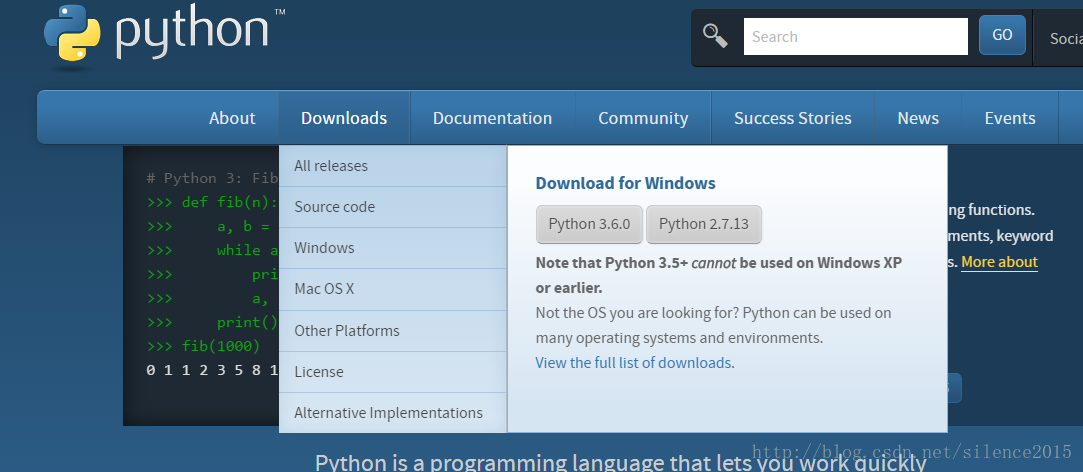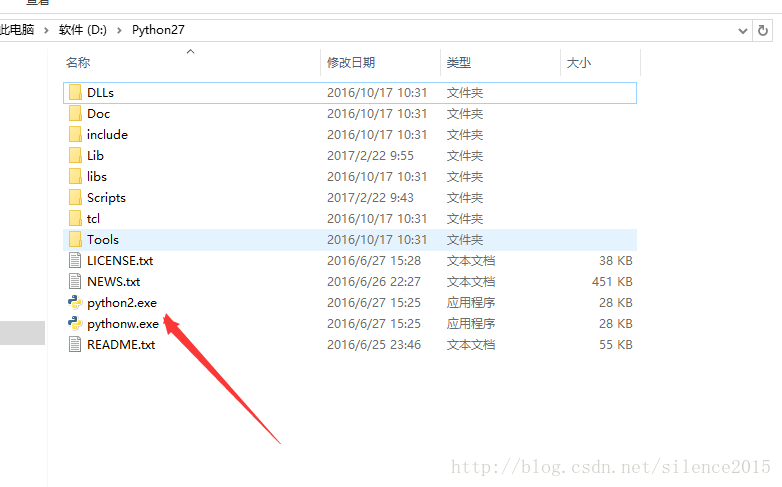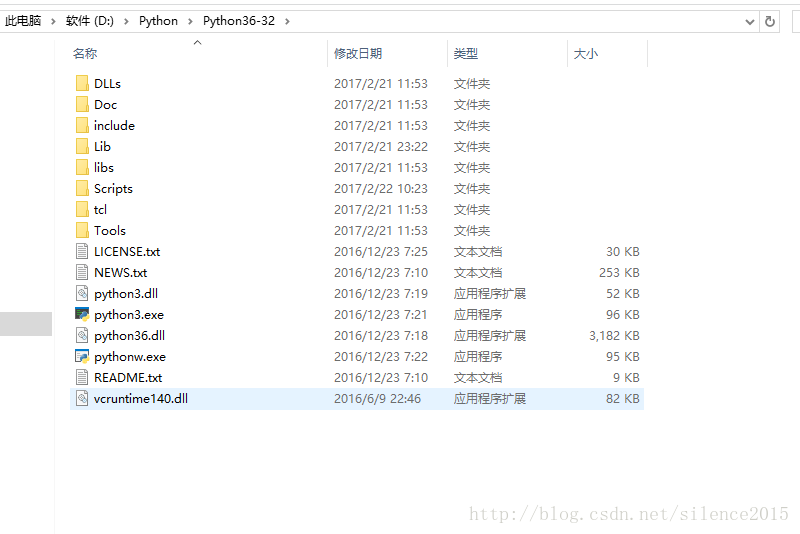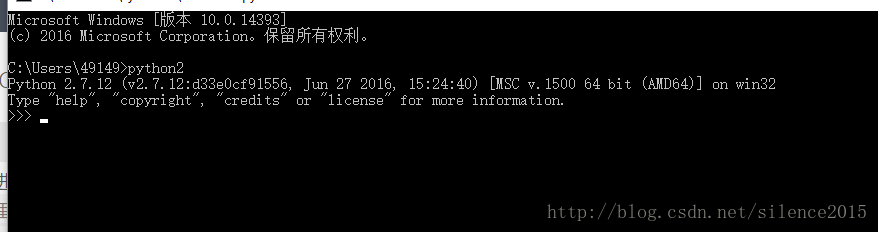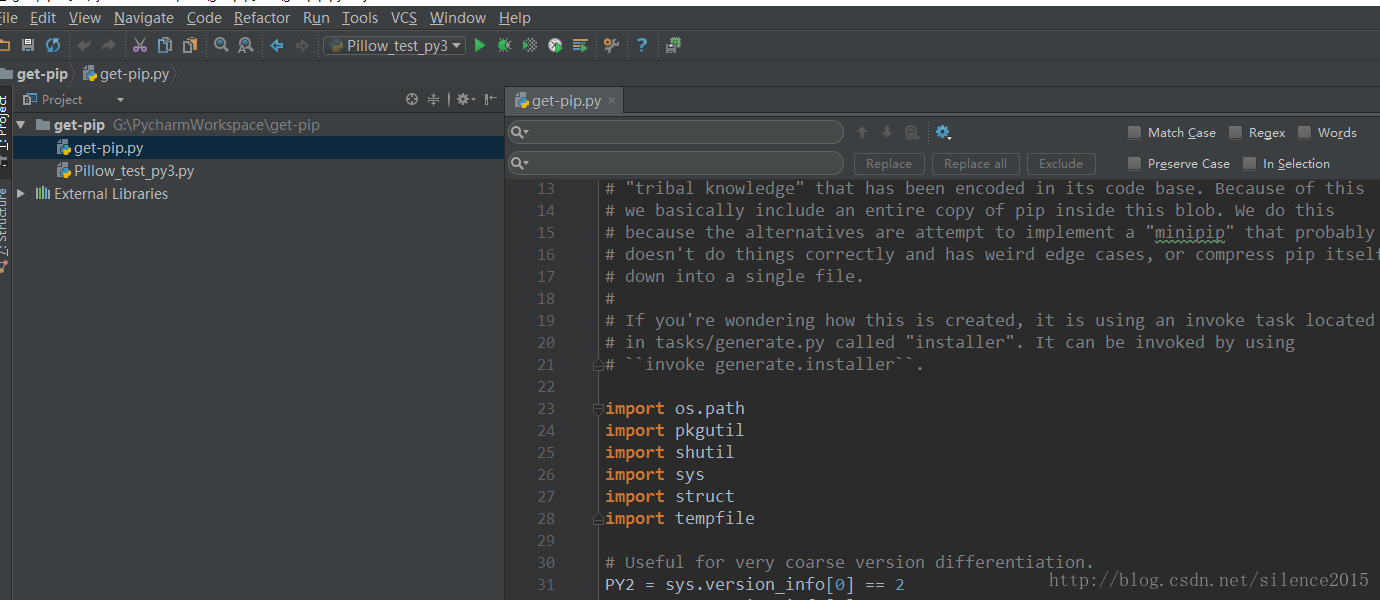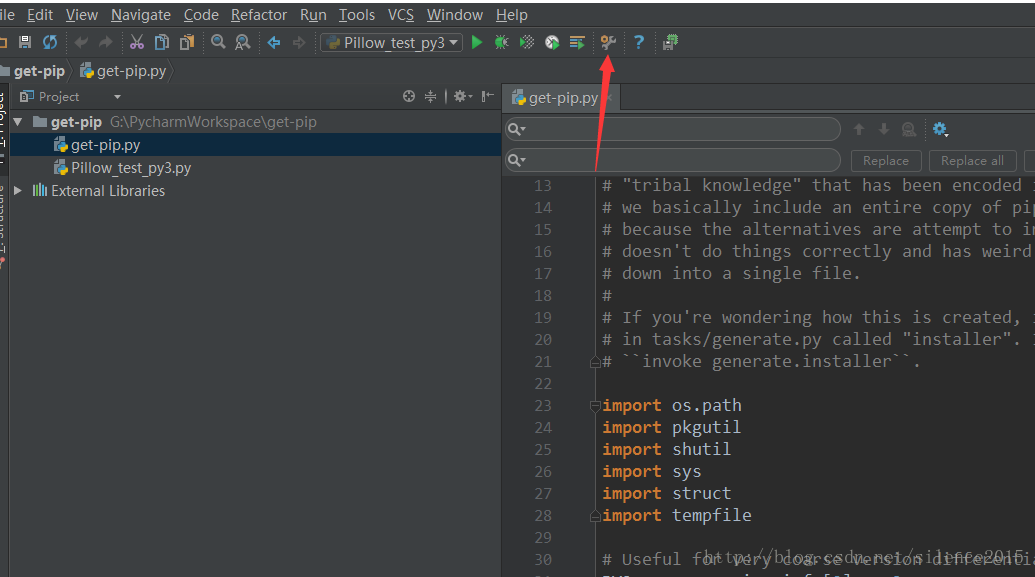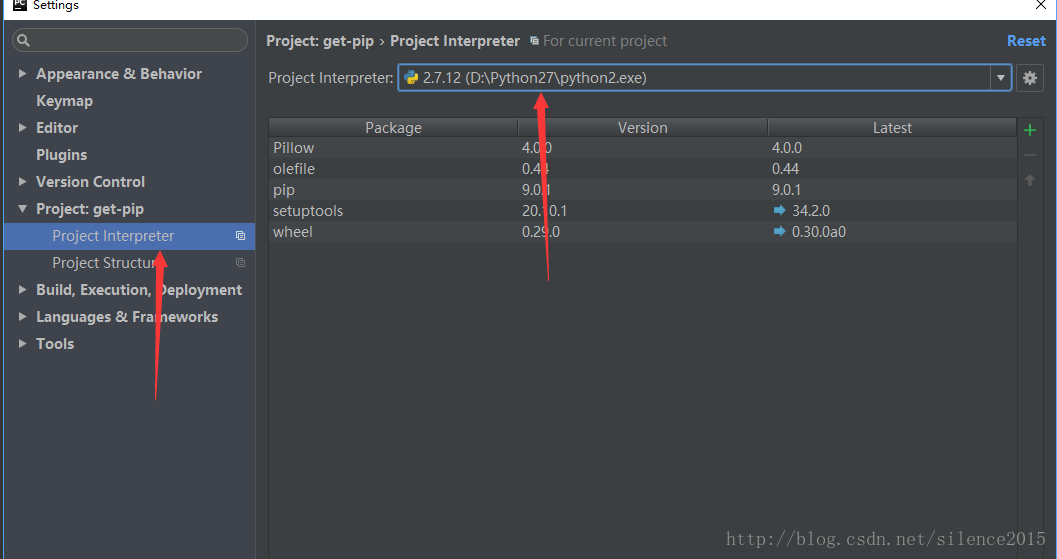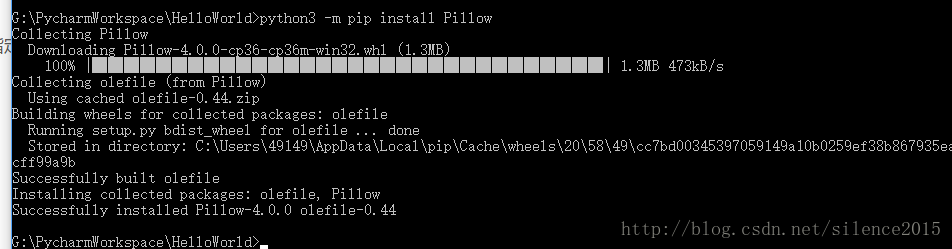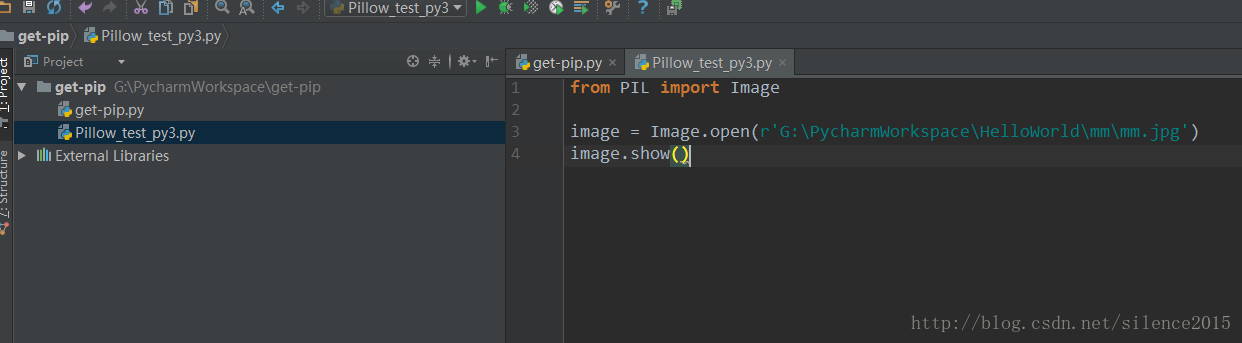Python 是一门很不错的语言,语言简单易学,又不失脚本语言的灵活性,还有海量的第三方库,覆盖的很全面。但也有不少“硬伤”,比如 Python 2.x 和 Python 3.x 版本之间的不兼容等等。
注:我的电脑是win10+64位
安装多版本python
1、安装python需要到官网下载安装包,官网
安装的过程不需要多说,记得两个版本的py分别安装在不同文件夹下
2、接下来就是设置环境变量path了
什么?环境变量还不造在哪儿的请自行百度了。
在Path环境变量中检查以下4个变量(Path中的环境变量是以分号隔开的):
E:Program FilesPythonPython35-32Scripts;
E:Program FilesPythonPython35-32;
E:Program FilesPythonPython27Scripts;
E:Program FilesPythonPython27;
3、然后进入Python2.7安装目录找到如图内容,把python.exe重命名为python2.exe
同理python3下也要改
4、好了,在命令行运行python2或者python3出现不同版本信息,说明到此为止两个版本的python算是安装成功。
不同版本下安装pip
同时装了Python3和Python2,怎么用pip?
首先对应不同python版本下安装pip,在不同版本下要用pip管理包,需要使用不同pyyhon2/3命令指定python版本。
1、在不同版本python中安装pip方法一样,先下载get-pip.py,然后在pycharm中新建一个项目,打开get-pip.py
2、然后选择当前项目的python版本,要在python2.7中安装pip,那就选择2.7的项目解释器(project interpreter)
3、设置好之后就运行get-pip.py就行啦,这样2.7版本下的pip就安装完了。
4、同样的,要在python3.X版本中安装pip重复上述流程1-3,只是要指定3.X的项目项目解释器(project interpreter)
不同版本下pip的使用
好了,走完上述流程,pip已经都安装完了,下面我们开始用pip安装所需要的包。这里我要用的Pillow这个图像方面的包。在这儿还有个小坑,就是对应不同pyhton版本,使用pip的命令写发还有所不同。
比如现在我要在一个python3.6版本下的项目用Pillow这个包。首先,project interperter指定python3.6是肯定的,然后在cmd中我们用 python3 -m pip install Pillow,然后等待下载,接着就行了
同样,在python2.7中替换为python2就行。一开始我没有指定pyhton3,所以每次用pip安装Pillow包都是安装到pyhton2.7版本下面,python的版本问题真是坑啊,吐槽下,呸呸呸,不过python还是很好用哒
安装完Pillow后我们写个小代码试试